- Hvis du leter etter en skytjenesteleverandør, kan det være vanskelig å finne den rette passformen i det spirende markedet.
- Mens Amazon Web Services (AWS) forblir på toppen av skyleverandørene, for personlig bruk, er preferansen litt annerledes.
- Når du snakker om skylagringstjenester, er det som betyr mest mengden lagringsplass, datasikkerhet og pris.
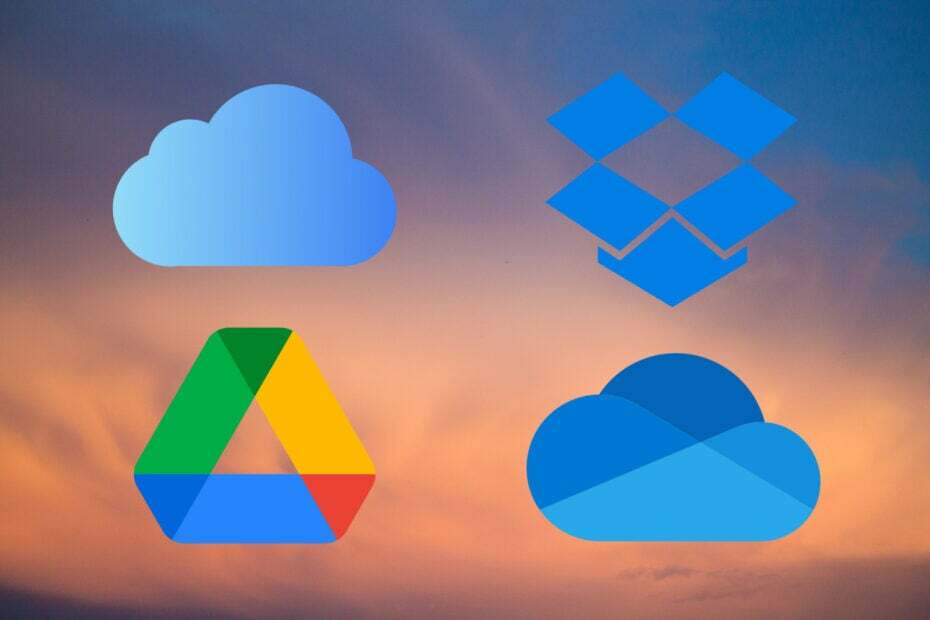
- Få tilgang til dataene dine uten å bli utsatt for feil eller tap
- End-to-end-kryptering av filene og sikkerhetskopiene
- Del filene dine med brukere som ikke er synkroniserte
Lagre, del og få tilgang til filene dine
fra omtrent hvor som helst.
Lurer du på hva som er best, iCloud vs Google Drive vs OneDrive vs Dropbox? Da vil dette innlegget rydde opp i forvirringen din om de beste leverandørene av skylagringstjenester å velge mellom.
Når du snakker om skytjenesteleverandører, er de første navnene du tenker på Dropbox, Google Drive, OneDrive og iCloud.
Men med en mengde skytjenesteleverandører i markedet, fra store navn til små aktører, kan det være vanskelig å velge riktig passform.
Her er en detaljert liste over beste skylagring for personlig bruk som du kan få eller prøve ut gratis.
I mellomtiden, hvordan velger du de beste skylagringstjenestene i 2022?
Hva er det viktigste kravet når du velger en skytjenesteleverandør?
De beste leverandørene av skylagring har tjent din tillit på grunnlag av pålitelighet, sikkerhet, mengde lagringsplass som tilbys og priser.
Men hva er det viktigste kravet når du velger en skytjenesteleverandør?
Tatt i betraktning at lagring av data er hovedanliggendet, er sikkerheten og personvernet til dataene det som bør være på prioriteringslisten din.
Vanligvis anses en plattform som bruker AES 128-bit kryptering og over å være den mest sikre.
Hvem er den største skyleverandøren?
Mens AmazonWeb Services (AWS) skiller seg ut som den største skyleverandøren i 2022, forblir de beste valgene for personlig bruk som:
- IDrive
- Google Disk
- Microsoft OneDrive
- iCloud
- pCloud
- Dropbox
Men hvis du vil velge mellom iCloud, Google Drive, OneDrive og Dropbox, her er en sammenligning for å hjelpe deg å velge den som passer deg best.
iCloud vs Google Drive vs OneDrive vs Dropbox
Google Drive, iCloud, OneDrive og Dropbox er blant de beste skylagringsplattformene med sine egne fordeler og ulemper.
Så hvis du leter etter en skylagringstjeneste, men ikke er sikker på hvilken som er best, her er en rask sammenligning for å hjelpe deg med å ta et valg.
iCloud – Best betalte skylagringstjeneste til den laveste prisen
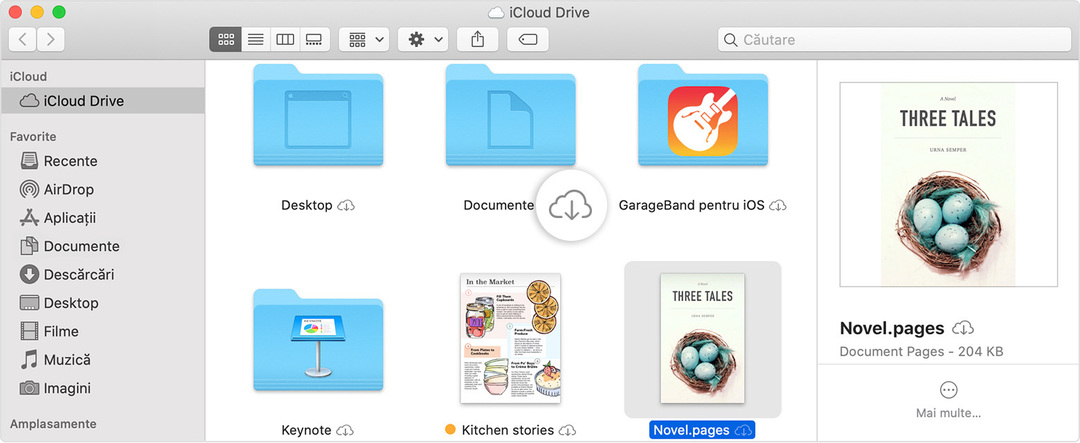
iCloud er designet spesielt for Apple-brukere, og har et enestående grensesnitt, og kobler til og lager en sikkerhetskopi av alle enhetens applikasjoner, sømløst.
Oppbevaring
iCloud tilbyr en skylagringstjeneste som kalles Filer på iOS og iCloud Drive på macOS og Windows.
Den tilbyr gratis lagringsplass på opptil 5 GB kun for Apple-brukere. Alternativet for betalt lagring starter fra 50 GB og går opp til 2 TB.
Personvern og sikkerhet
iCloud er kjent for sin balanserte tilnærming når det gjelder bekvemmelighet og sikkerhet. Den bruker SSL-krypteringer, AES 128-bits kryptering og tofaktorautentisering for økt sikkerhet.
Bruker også iCloud nøkkelring med 256-bits kryptering for passord og andre private data.
Kompatibilitet
Tilgangen er begrenset til web, macOS, iOS og få alternativer med Windows. Appen er ikke tilgjengelig for Android-brukere.
Brukervennlighet
iCloud er tilgjengelig på alle Apple-enhetene dine, og lar deg få tilgang til og lagre alle dataene dine, inkludert media, kalender, iWorks-dokumenter, etc.
Du kan også få tilgang til iCloud-filer fra nettet hvis du bruker Windows 10 eller Android.
Prissetting
Etter 5 GB gratis lagringsplass kan du kjøpe ekstra skyplass for $0,99/måned for 50GB, og det går opp til $9,99/måned for 2TB.
⇒ Skaff deg iCloud
- 8 beste personlige skylagringstjenester
- Google Disk sier at du ikke er logget på
- Dropbox-appen åpnes ikke i Windows 11? Her er hva du skal gjøre
- OneDrive mangler fra File Explorer i Windows 10/11
Google Disk – Mer gratis skylagringsplass
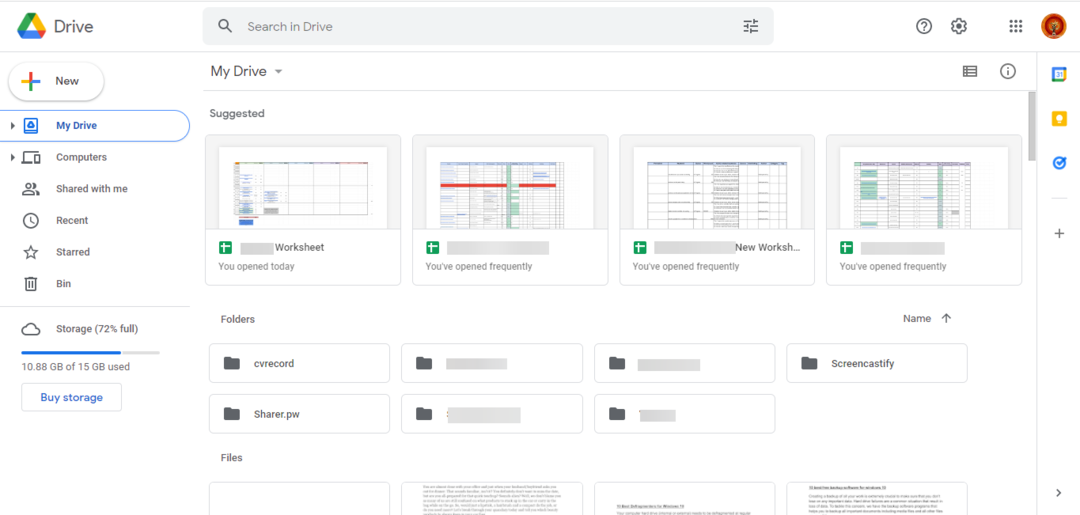
Enten du vil lage dokumenter, lagre dem på nettet eller sikkerhetskopiere filene dine på PC-en din, er Google Disk mye mer enn bare en skylagringstjeneste.
Oppbevaring
Når vi snakker om den gratis skylagringsplanen, fører den pakken med tre ganger mer plass sammenlignet med OneDrive og iCloud, og omtrent 7,5 ganger mer enn Dropbox.
Når det er sagt, kan du også legge til ekstra lagringsplass med en betalt plan. Alternativet for betalt lagring kommer også med ekstra fordeler og viser seg å være mye for pengene.
Personvern og sikkerhet
Når vi snakker om sikkerhet, tilbyr Google Disk HTTPS for alle sine tjenester. Dessuten gir det også forbedret sikkerhet for dataene dine med SSL-kryptering og dual-factor autentisering.
Det kunne imidlertid ha gjort det bedre med en 128-bit AES-kryptering for de ubrukte dataene.
Kompatibilitet
En av de beste delene med Google Disk er at den integreres med alle plattformer, inkludert Web, Mac, iOS, Android og Windows.
Dessuten fungerer den sømløst med andre Google-apper som Gmail, Google Docs, Google Sheets, etc., og integreres jevnt med tredjepartstjenester.
Brukervennlighet
I tillegg til å hjelpe deg med å spare plass til alle Google-filene dine, fungerer den også som en filsynkroniserings- og lagringsløsning.
Eksperttips:
SPONSERT
Noen PC-problemer er vanskelige å takle, spesielt når det kommer til ødelagte depoter eller manglende Windows-filer. Hvis du har problemer med å fikse en feil, kan systemet ditt være delvis ødelagt.
Vi anbefaler å installere Restoro, et verktøy som skanner maskinen din og identifiserer hva feilen er.
Klikk her for å laste ned og begynne å reparere.
Hvis du setter opp Google Disk-skrivebordsklienten, kan den lagre og synkronisere filer enkelt, på tvers av alle plattformer, når du vil.
Du kan deretter få tilgang til disse filene eller laste dem ned fra Google Drive-nettstedet på hvilken som helst enhet.
Prissetting
Etter 15 GB ledig lagringsplass kan du legge til ekstra skylagring for 1,99 USD/måned for 100 GB og gå opp til 30 TB ekstra plass.
Når du sammenligner iCloud vs Google Drive-priser, vinner Google CDrive definitivt løpet.
⇒ Skaff deg Google Disk
OneDrive – Brukervennlighet og støtte for mobilapper
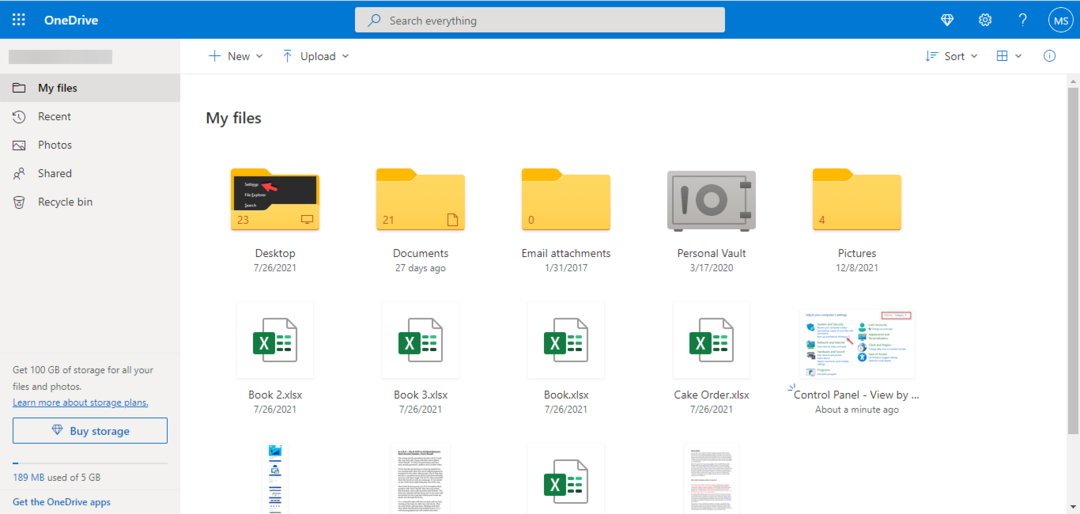
Som et Microsoft-produkt fungerer OneDrive best med andre Microsoft-apper og er kjent for sin brukervennlighet.
Oppbevaring
OneDrive tilbyr gratis lagring på opptil 5 GB med en filstørrelsesgrense på 15 GB. Du kan imidlertid legge til opptil 6 TB lagringsplass med betalte planer.
Når du sammenligner OneDrive vs Google Drive, tilbyr sistnevnte mye mer gratis lagringsplass i sammenligning.
Personvern og sikkerhet
OneDrive bruker TLS-kryptering og dirigerer deg til HTTPS. Dessuten bruker den en unik AES256-nøkkel for å beskytte nettverket, applikasjonene og innholdet mot uautorisert tilgang.
Dessuten har den Personal Vault-funksjonen med tofaktorautentisering som et ekstra sikkerhetstiltak for dine sensitive data.
Kompatibilitet
Mens den kommer innebygd med Windows, er OneDrive også tilgjengelig som en app på andre plattformer, og får også tilgang til webversjonen.
På grunn av integrasjonen med Microsoft 365 og Windows 10, lar den deg bruke hele utvalget av Microsoft-apper.
Dessuten integreres den med Google-produkter og tredjepartsapper.
Brukervennlighet
OneDrive er kjent for sin glatte funksjonalitet og design, og er ekstremt enkel å bruke og pålitelig. Sammen med det brede spekteret av funksjoner, har den også et like brukervennlig web- og mobilgrensesnitt.
OneDrive er tilgjengelig på forskjellige klienter som PC, web eller mobil hvor du kan synkronisere, se, spille av og lagre data (dokumenter, bilder, video, musikk eller innstillinger).
Prissetting
Når du har brukt opp den ledige lagringsplassen på 5 GB, kan du betale for å legge til mer lagringsplass. Planer starter fra $1,99/måned for 100GB og går opp til 6GB for $9,99/måned.
⇒ Skaff deg OneDrive
Dropbox – Beste skylagringstjeneste med en digital signeringsfunksjon
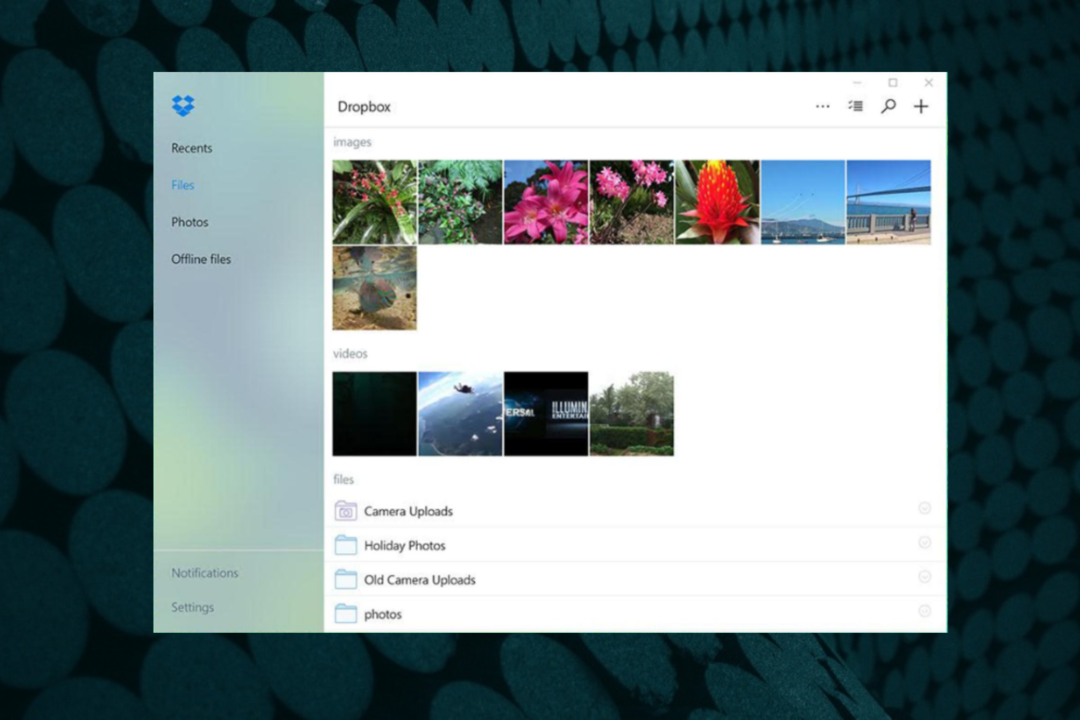
Et utmerket valg for lagring på nett, den har den digitale signaturtjenesten (HelloSign) som lar deg signere dokumenter digitalt og be om e-signaturer fra andre.
Oppbevaring
Mens du kan laste ned alle Dropbox-appene gratis, tilbyr den bare opptil 2 GB gratis lagringsplass. Derfor, for å laste ned og lagre flere apper eller filer, må du betale og legge til opptil 16 GB mer.
Du kan tjene ytterligere 500 MB lagringsplass gjennom henvisninger.
Personvern og sikkerhet
Dropbox bruker den vanlige SSL/TLS for filoverføring og 256-bit Advanced Encryption Standard (AES) for data i hvile.
Du kan også velge multifaktorautentisering ved å bruke en autentiseringsapp på smarttelefonen eller via tekstmeldinger.
Kompatibilitet
Du kan laste ned appen på nesten alle plattformer, inkludert Windows, Mac, Linux, iPhone, iPad, Android, Kindle Fire, Windows-nettbrett og nettet.
Dessuten integreres den enkelt med alle Google- og Microsoft-apper, bortsett fra Gmail, som må matche Dropbox-e-posten din.
Brukervennlighet
Du kan enkelt laste ned Dropbox som et skrivebordsprogram, og det er like enkelt å installere det samme. Den oppdager operativsystemet ditt og anbefaler riktig klient automatisk.
Når den er installert, kan du få tilgang til den fra systemstatusfeltet og ganske enkelt dra og legge til filer i Dropbox-mappen. Hvil, alt annet som filsynkronisering, lagring osv. er alt automatisk.
Prissetting
Når du har brukt opp den gratis 2GB-lagringen, kan du legge til opptil 2TB for $9,99/måned.
⇒ Skaff deg Dropbox
Vår konklusjon
Mens iCloud er et godt valg for Apple-brukere, er OneDrive enkel å bruke og tilbyr rask synkronisering.
Dropbox, derimot, er perfekt for å synkronisere og dele filer, og Google Drive er flott når det gjelder gratis lagring og priser.
Derfor, hvis du spør hvilken som er bedre iCloud eller OneDrive eller Google Drive, vil det helt avhenge av dine behov og enheten du bruker.
Men hvis du leter etter beste skylagringsapper for Windows PC, kan du se innlegget vårt for de beste anbefalinger.
Vår sammenligning av iCloud vs Dropbox vs Google Drive vs OneDrive bør hjelpe deg med å velge riktig, men hvis du fortsatt er i tvil, legg igjen en kommentar i kommentarfeltet nedenfor.
Har du fortsatt problemer? Løs dem med dette verktøyet:
SPONSERT
Hvis rådene ovenfor ikke har løst problemet, kan PC-en oppleve dypere Windows-problemer. Vi anbefaler laster ned dette PC-reparasjonsverktøyet (vurdert Great på TrustPilot.com) for enkelt å løse dem. Etter installasjonen klikker du bare på Start søk og trykk deretter på Reparer alle.


![Dropbox fortsetter å krasje i Windows 10 [EXPERT FIX]](/f/46e794e78eacb49a77dc533764fe0ba2.jpg?width=300&height=460)